映画やスポーツなどのワンシーン動画の人物に、好きな顔を合成できるアプリ「Reface(リフェイ」が流行っています。
Refaceは、動画や画像の人物と任意の顔を合成できる顔交換アプリで、有名映画のワンシーンとの合成にも対応しています。アプリ内には、ハリーポッターやワイルド・スピードのドミニク・トレットなどの動画を含め、さまざまな動画・画像の素材が提供されています。
憧れのシーンを体験できたり、面白い動画を作ったりすることができます。ぜひ遊んでみてください。
この記事では、Refaceアプリの初期設定や使い方を解説します。
目次
Refaceとは
Refaceは、撮影した顔と動画や画像の人物を顔交換・顔入れ替えできるアプリです。
顔交換できる動画や画像は、映画やドラマのワンシーン、多種多様な衣装を着たファッションモデル、ポスターや雑誌のモデル、スポーツの試合など、さまざまな交換用の素材が用意されています。
映画の素材には、ハリー・ポッター、スパイダーマン、パイレーツ・オブ・カリビアン、マレフィセント、美女と野獣などの有名シーン、俳優・女優に変身できる動画が提供されており、まるで映画の中に入ったかのような体験ができます。
そのほかにも、世界各国の動画などもあり、楽しめる素材がたくさん提供されています。
無料で使える?
無料でアプリをダウンロードできます。アプリの使用も有料機能はあるものの、顔交換などの基本機能は無料で利用できます。
アプリを使用していると、有料版が表示したり、広告が流れたりすることがあります。有料のサービスに登録しなくても、Refaceの基本機能は無料で使えるので、間違えて登録しないように注意してください。
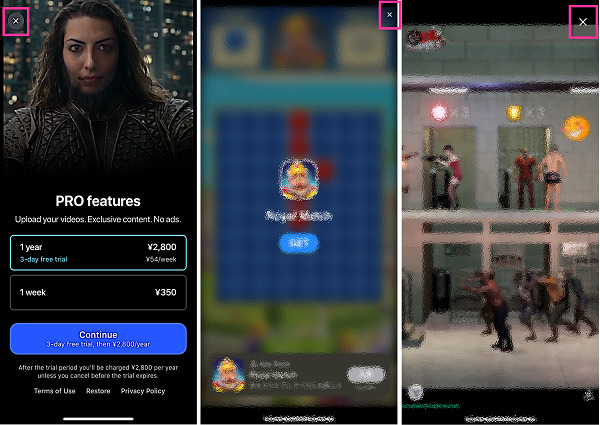
左:有効版の案内画面、中・右:広告画面
有料版の案内や広告が表示した場合は、【×】をタップして閉じることができます。【Continue】をタップすると、有料版の登録に進むので注意してください。
広告が流れた場合は、広告の種類によりますが、閉じるボタン【×】は、一定時間経過後に表示されるものが多いです。
有料版の料金と特典
有料機能である「PRO features」に登録することで、専用素材や広告非表示などの機能を利用できるようになります。
料金は、年契約と週契約があります。いずれも自動更新のため、登録後に不要になった場合は、解約を忘れず行いましょう。
| 契約\OS | iOS版 | Android版 |
| 年 | 2,800円 | 3,320円 |
| 週 | 350円 | 440円 |
※2021年9月6日時点
英語を日本語に言語変更できる?
Refaceアプリ内の文字は、英語表記になっています。言語に関する設定項目はないため、日本語に変更することはできません。
アプリ自体は、シンプル操作で使えるため、下記で紹介する手順に沿って、初期設定から進めてみてください。英語が苦手な方も簡単に使えると思います。
Refaceアプリの初期設定
最初にRefaceアプリをダウンロードしましょう。

インストールできたら、初期設定を行います。以下、iPhoneを使用して設定や使い方の操作手順を紹介しています。
※動作確認環境:Refaceアプリバージョン1.18.0、iPhone 12 Pro(iOS14.7)
<初期設定をする>
- Refaceアプリを開きます。
- 利用規約、プライバシーポリシーを確認して【Get Started】をタップします。
- 顔交換に使いたい顔の準備をします。カメラで撮る場合は【Take a Selfie】をタップして撮影します。保存済みの写真を使用する場合は【Upload from Photos】をタップして写真を選択します。後から追加する場合は【skip】をタップします。
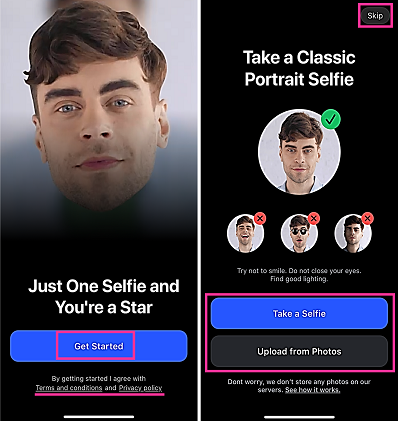
- 有料版(PRO features)の案内画面が表示したら、左上の【×】をタップします。
- 通知のダイアログが表示します。通知が必要な場合は【許可】をタップ、不要な場合は【許可しない】をタップします。

ホーム画面が表示されたら、初期設定完了です。
Refaceアプリの使い方
顔交換のやり方を見ていきましょう。
下記の操作手順は、スパイダーマンの動画を例に挙げた手順です。素材によって、操作手順が一部異なる場合があります。
<顔交換する手順>
- Refaceアプリを開きます。
- 顔交換する動画素材の右上にある【顔アイコン(または+)】をタップします(※1)。
- 顔交換する顔を選択します。新たに顔を追加したい場合、【Camera】をタップしてカメラ撮影するか、【Photos】をタップして撮影済みの写真を追加できます。
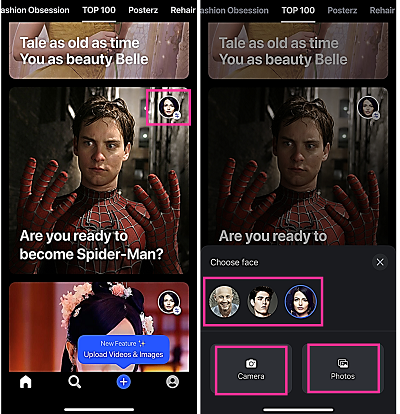
- 顔を選択できたら【動画素材】をタップします。
- 広告が表示した場合、【×】をタップして閉じてください。(Watch Ads to reface for freeの画面が表示した場合、無料で使うには【I’m fine with watching Ads】をタップして広告を視聴してから【×】などをタップして閉じます)
- ダウンロードするには【↓】をタップします。SNSで共有したい場合は【↑】をタップしてサービスを選択します。
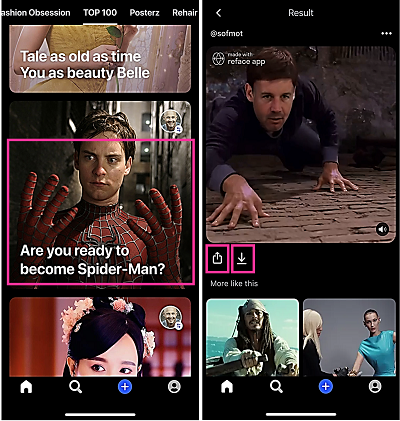
※1:右上に「顔アイコン」または「+」がない素材の場合は、素材選択後に顔の選択画面が表示されます。
顔写真を追加できない場合
一例ですが、下記のエラーメッセージなどが表示して、顔写真を追加できない場合があります。
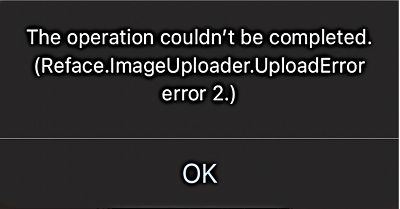
The operation couldn’t be completed.
(Reface.image uploader.UploadError error2.)
顔を追加できない原因として、顔をうまく撮影していないことが考えられます。下記に注意して、顔は正面を向きで顔全体が写るように撮影してください。
<主な原因>
- サングラスやマスクなどで顔が覆われている
- 横を向いている
- 影で顔が暗くなっている
- 顔が写真から切れている
- 写真に2人以上が写っている
複数人が写真に写っている場合は、下記のエラーメッセージが表示されます。
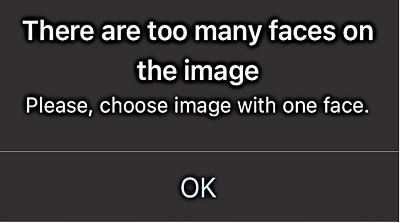
There are too many faces on the images
Please, choose image with one face.
顔交換に時間がかかっている場合
「Taking longer than usual…」(いつもより時間がかかっています)と表示されて、顔交換がなかなか完了しない場合があります。
原因として、アクセス集中などによりサーバーが混み合っていたり、一時的に不具合が発生したりしている可能性があります。
そのままお待ちいただくか、別の素材を試してみてください。別素材でも処理が遅い場合は、アプリの再起動をしてからもう一度実行してみてください。改善しないようでしたら、しばらく時間を空けてから試してみましょう。
不具合が疑われる場合は、アプリの再起動、スマホの再起動、Refaceアプリのアップデート可能な場合はアップデートを試してみてください。

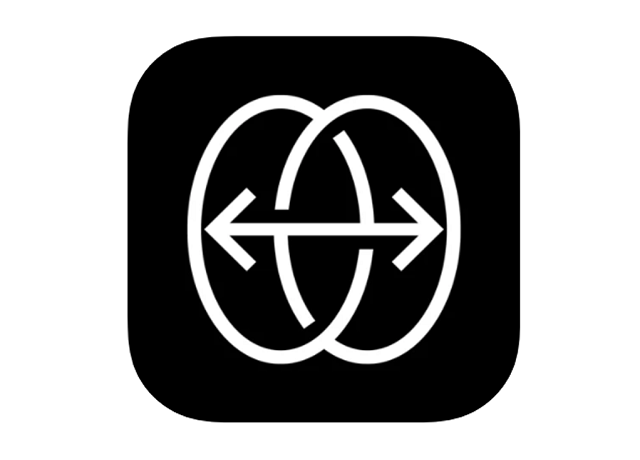
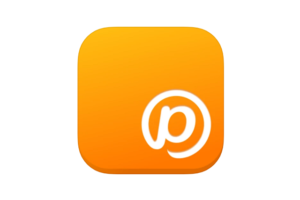
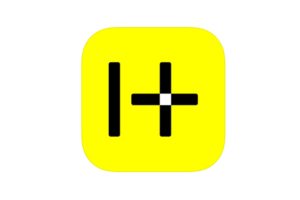

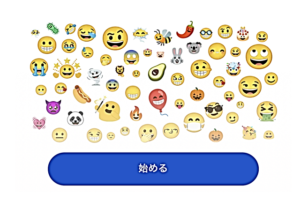
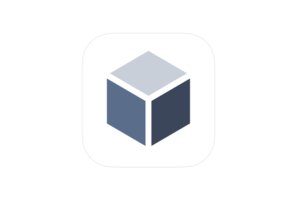

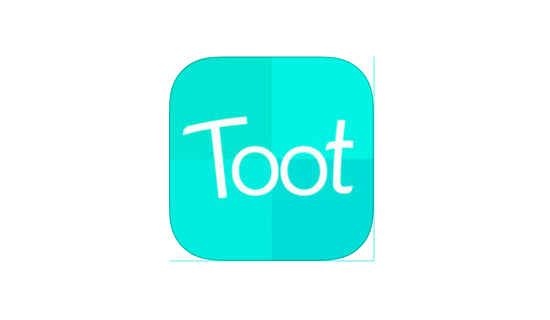
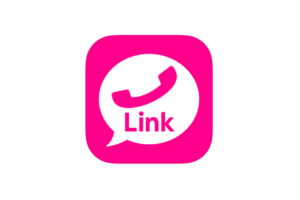





コメントを残す